
Chyby služby Windows Update nejsou žádnou novinkou a chyba 0x80248007 je jen další z dlouhé řady podobných Problémy se službou Windows Update. Dobrou zprávou je, že se také dají snadno opravit. Zde je návod.
Jedním frustrujícím aspektem chyb, jako je tato, je, že neexistuje způsob, jak přesně určit, co se pokazilo. Takže i když jsou opravy snadné, obvykle je musíte zkoušet jednu po druhé, dokud něco skutečně nefunguje.
Oprava č. 1: Restartujte službu Windows Update
Kdykoli dojde k problému s aktualizací systému Windows, vaše první zastávka by měla být přihlášení ve službě Windows Update Service. Protože jde o službu, která se zaměřuje na kontrolu a instalaci nejnovějších aktualizací systému Windows, většina chyb souvisejících s aktualizacemi pochází z ní.
Nemusíte dělat mnoho; jednoduchým restartováním služba znovu zkontroluje aktualizace a pokusí se o nové stažení.
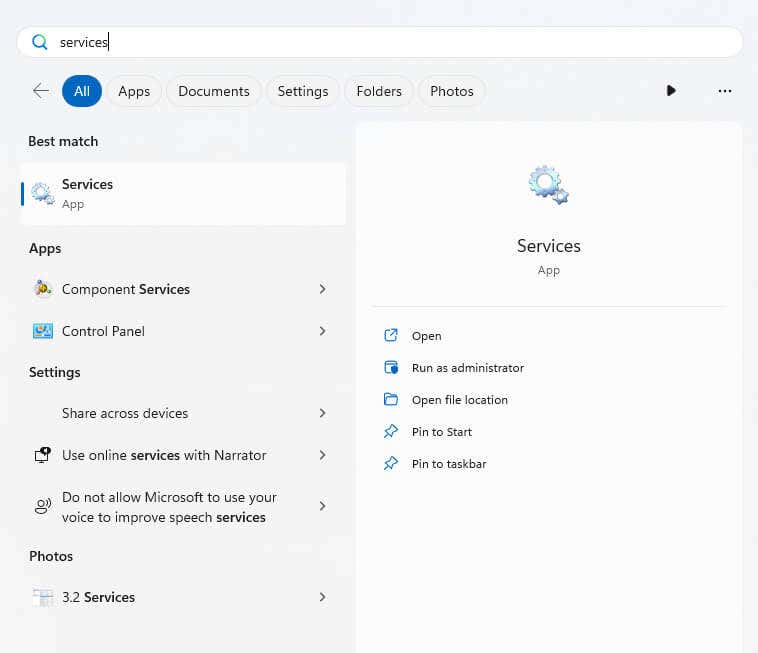
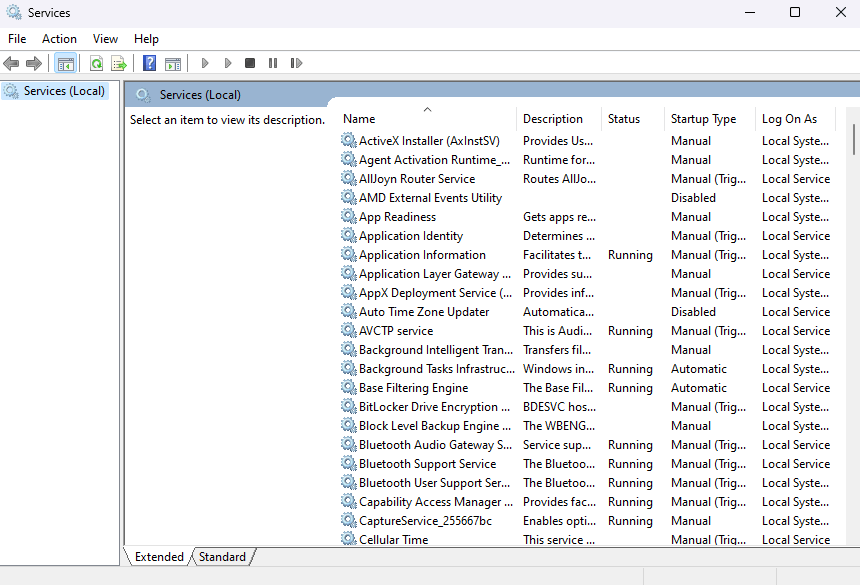
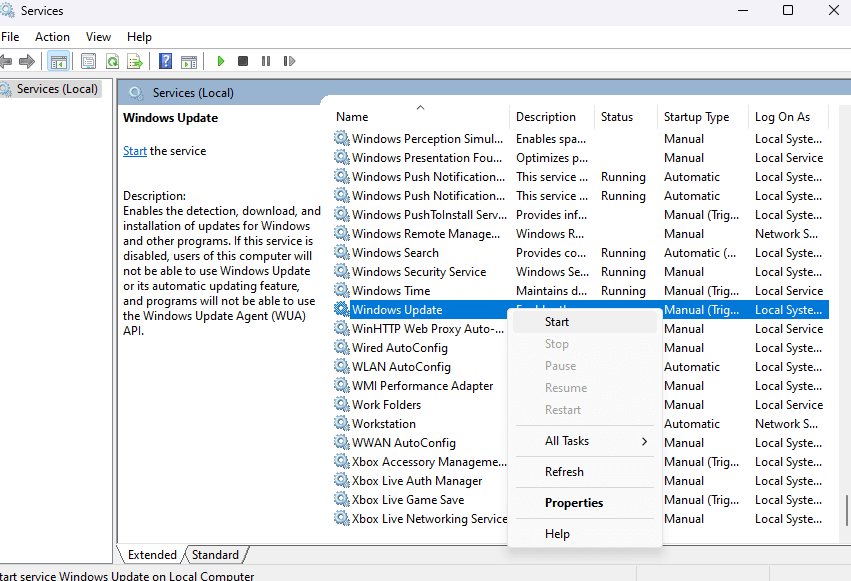
Oprava č. 2: Spusťte službu Windows Installer
Služba Instalační služba Windows Installer by měla být spuštěna ve výchozím nastavení, ale v případě, že se z nějakého důvodu zastavila (buď chyba nebo dřívější ruční ukončení procesu), může vám při instalaci aktualizací systému Windows způsobit chybu.
Chcete-li tento problém vyřešit, musíte službu spustit ručně.
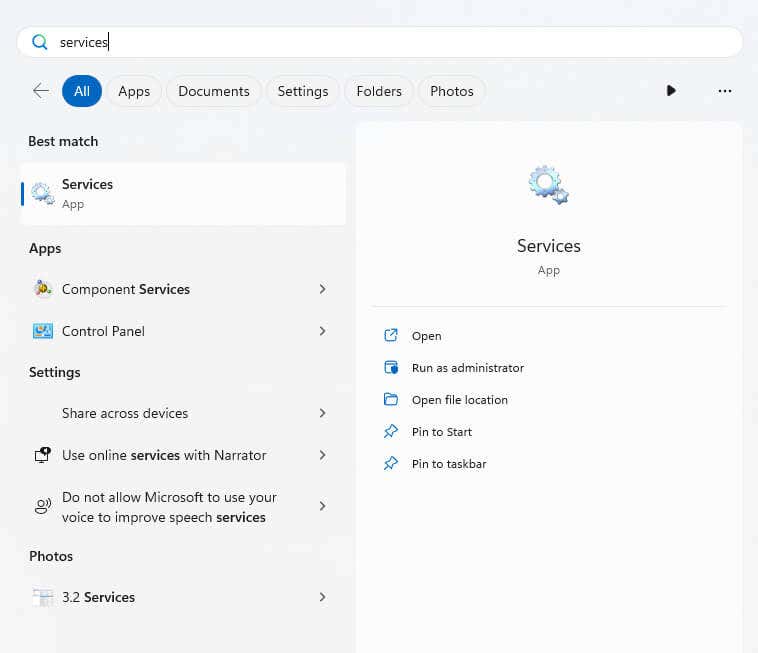
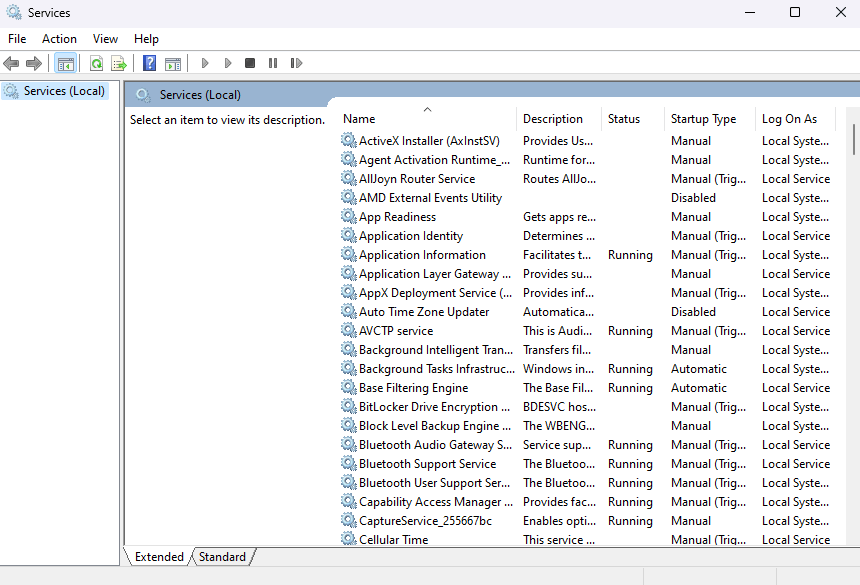
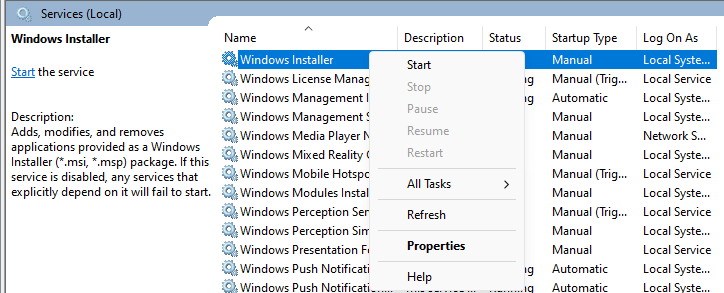
Oprava # 3: Spusťte Poradce při potížích se službou Windows Update.
Nástroje pro odstraňování problémů se systémem Windows mají obecně špatnou pověst, protože nedokážou opravit většinu problémů nebo je dokonce správně detekovat. Jejich výkon se však postupem času zlepšil a často dokážou najít a opravit jednoduché chyby bez větších problémů.
Proto může být dobrý nápad spustit Poradce při potížích se službou Windows Update, než se pustíme do složitějších oprav.
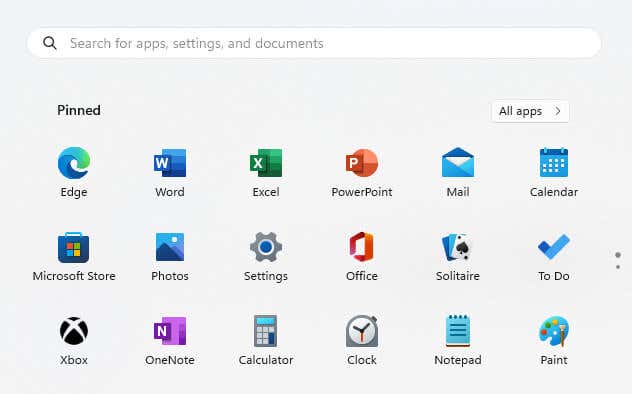
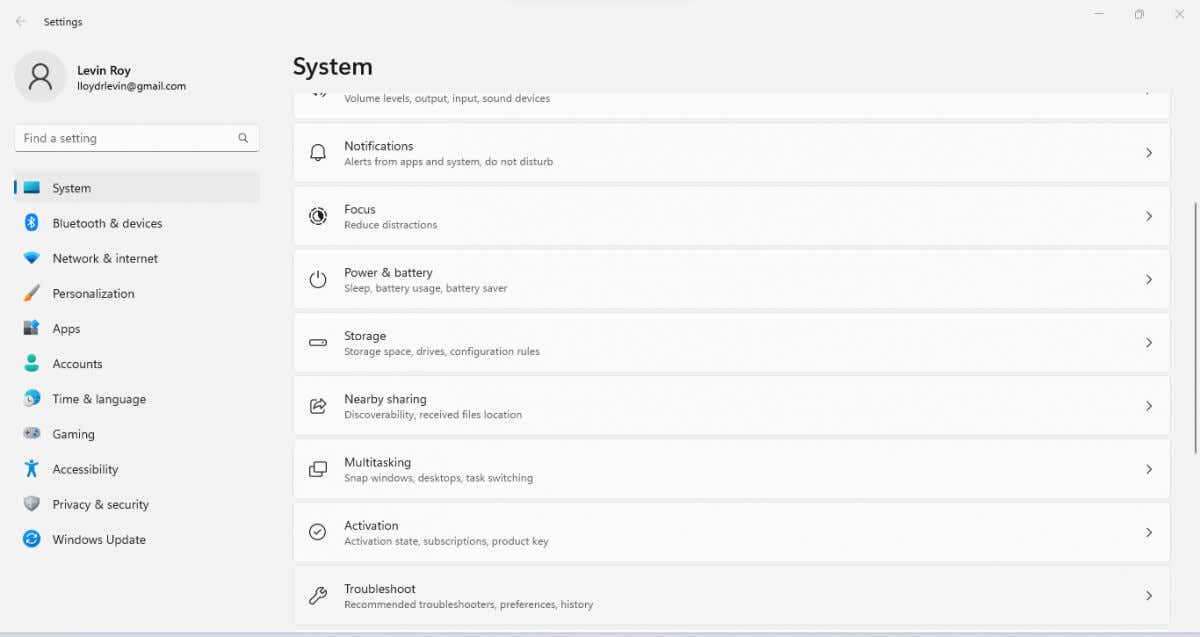
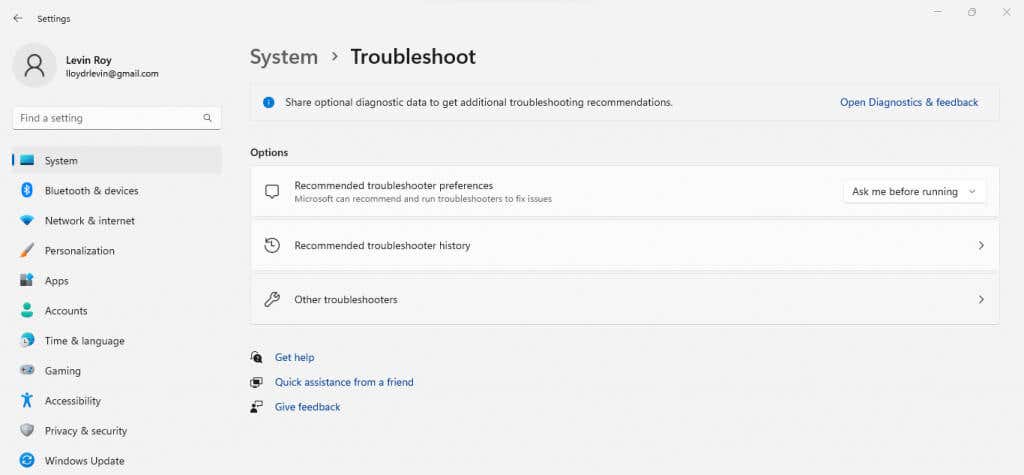
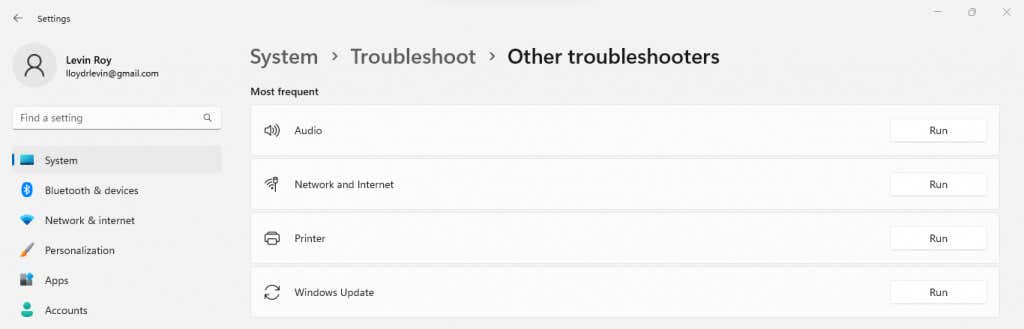
Oprava č. 4: Vymažte Složka distribuce softwaru
Když služba Windows Update zjistí novou aktualizaci, začne stahovat požadované součásti aktualizace systému Windows jako dočasné soubory ve složce SoftwareDistribution. Po dokončení stahování se tyto soubory použijí k instalaci aktualizace a následnému vyčištění.
V případě, že se stahování zastaví nebo dojde k chybě, může aktualizace zůstat zaseknutá, protože služba neustále zasekává nekompletně stažené soubory. Snadný způsob, jak se z toho koloběhu vymanit je vymazat složku SoftwareDistribution a vynutit ji zahájíte stahování aktualizovaných souborů znovu.
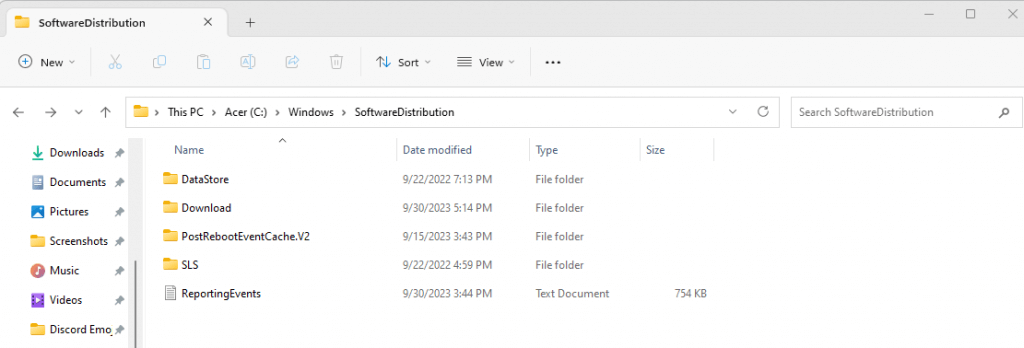
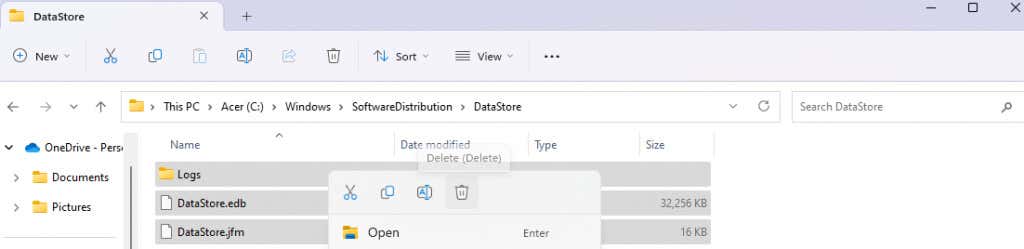
Oprava č. 5: Spusťte SFC a DISM Scan
Dosud jsme hovořili o opravách, které se zabývají zaseknutým stahováním nebo náhodnými chybami. Ale co když jsou aktualizační služby nefunkční kvůli poškozeným nebo chybějícím systémovým souborům?
Chcete-li opravit systémové soubory v počítači a zajistit, že fungují bezvadně, musíte spustit kontrolu SFC a DISM. V ideálním případě chcete nejprve spustit DISM (Deployment Image Servicing and Management), protože stáhne novou bitovou kopii systému ze serverů společnosti Microsoft a opraví místní bitovou kopii uloženou ve vašem počítači..
Poté spustíte nástroj SFC (Kontrola systémových souborů), který zkontroluje samotné systémové soubory a ověří je v porovnání s bitovou kopií systému, abyste opravili případné nesrovnalosti. Nakonec můžete s jistotou říci, že vaše instalace Windows neobsahuje žádné poškozené nebo poškozené soubory.

Dism /Online /Cleanup-Image /RestoreHealth

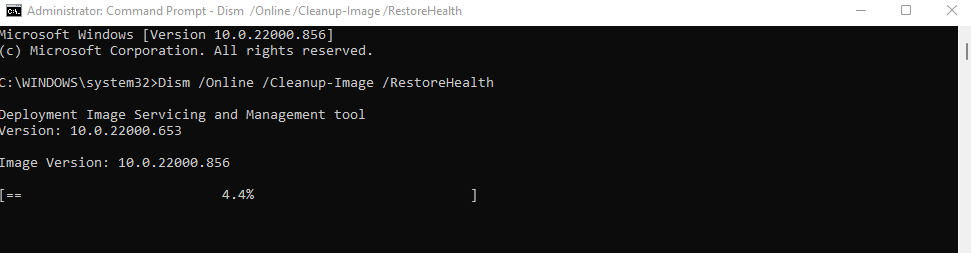
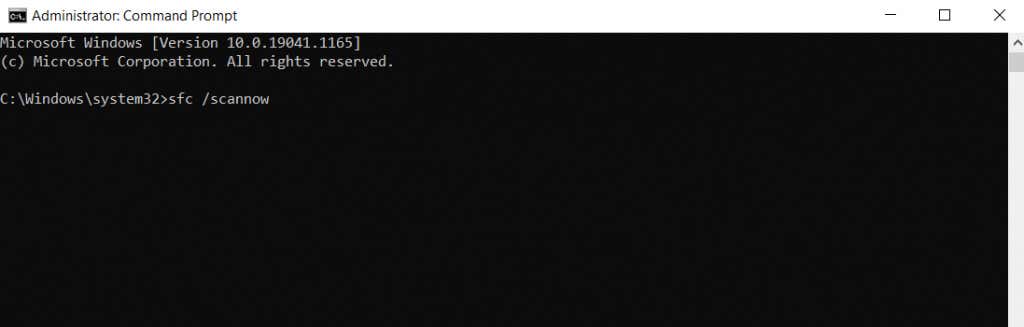
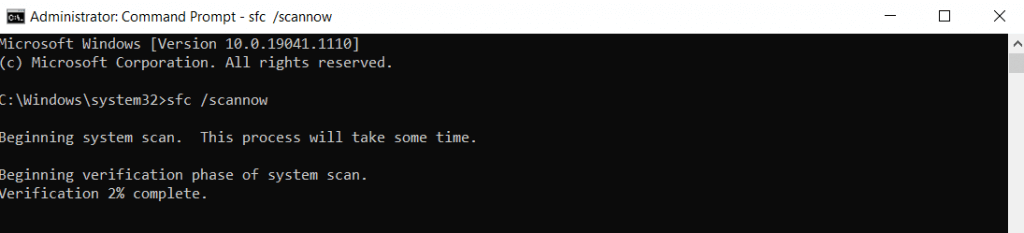
Oprava č. 6: Ruční instalace aktualizace z katalogu Microsoft Update
Pokud se vám při každém pokusu o aktualizaci systému Windows neustále zobrazuje chyba aktualizace systému Windows 0x80248007, můžete vždy přejít do katalogu aktualizací společnosti Microsoft a ručně stáhnout požadovanou aktualizaci. Všechny aktualizace systému Windows jsou k dispozici na webu prostřednictvím jednotlivých instalačních programů, což vám umožní nainstalovat je jako jakýkoli jiný softwarový balíček.
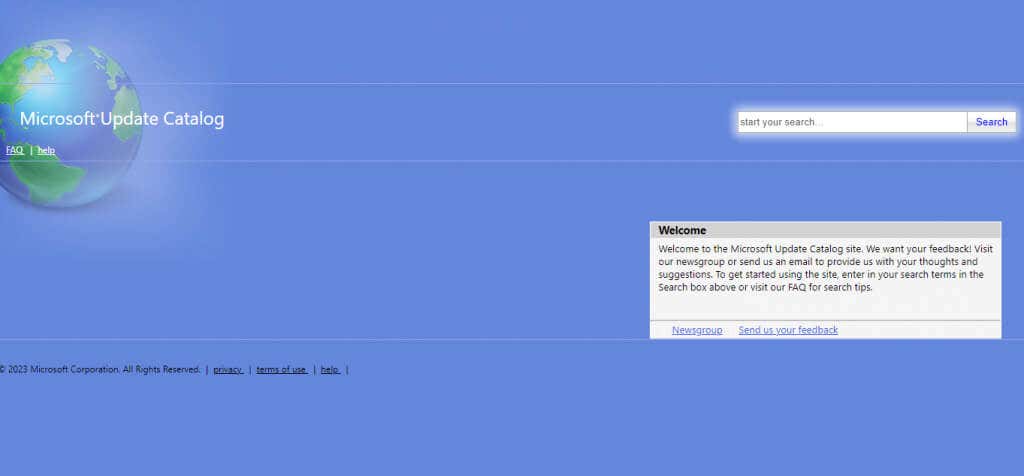
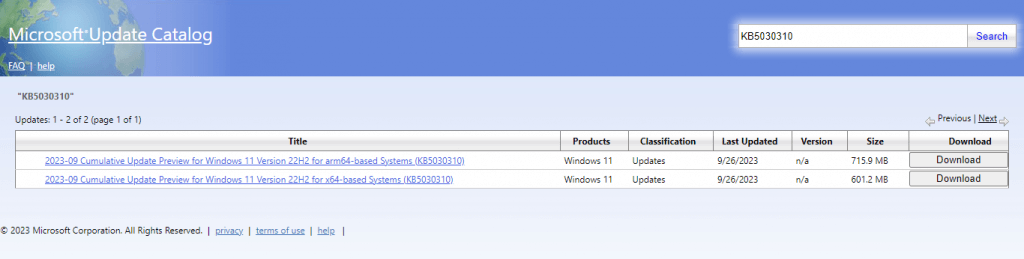
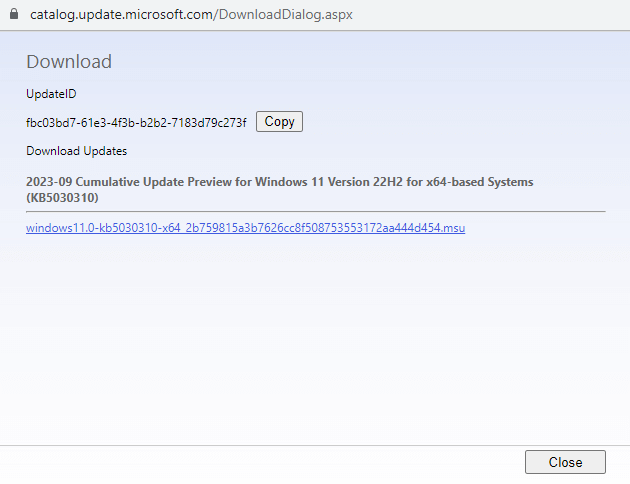
Co je Nejlepší způsob, jak opravit chybu stahování Windows Update 0x80248007?.
Ve většině případů lze chyby aktualizací systému Windows opravit jednoduše pomocí restartování služby Windows Update nebo služeb Instalační služby systému Windows. Pouze když tyto metody nefungují, musíte se ponořit do složitějších oprav.
Jakékoli poškozené nebo chybějící systémové soubory lze opravit skenováním DISM a SFC a vymazáním složky SoftwareDistribution můžete vynutit opětovné stažení aktualizace. Pokud všechny ostatní metody selžou, ruční instalace aktualizace z webu Microsoftu funguje téměř vždy jako poslední možnost.
.